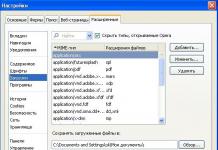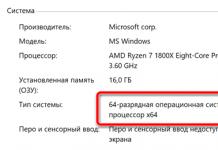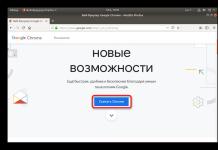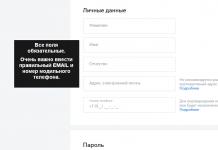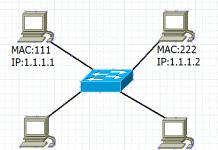Rings Extended per Android è un'applicazione comoda e facile da usare che ti consente di impostare la tua suoneria preferita su un contatto. Per fare ciò, devi solo andare al menu delle impostazioni dell'applicazione per le melodie e selezionare l'uso di questo programma. Ora puoi impostare una suoneria individuale per ciascuno dei tuoi contatti, godendoti la canzone ogni volta che ricevi una chiamata in arrivo. Una volta installata, l'applicazione non crea un collegamento nell'elenco dei programmi. Gli squilli estesi vengono immediatamente aggiunti al sistema. Pertanto, dopo aver inserito le “Impostazioni” del telefono, quindi “Suono” e infine “Suoneria”, è possibile utilizzare l'applicazione per selezionare il brano desiderato. Il programma stesso fornirà una scelta di file musicali: direttori d'orchestra, musicisti, ecc. Pertanto, tutto ciò che serve è scegliere la suoneria che ti piace e goderne il suono. Infatti, Rings Extended per Android è una piccola utility progettata per installare le tue canzoni sui contatti desiderati nella rubrica del tuo telefono. Puoi trovare informazioni dettagliate sull'applicazione nel menu principale del tuo dispositivo Android. Per fare ciò, vai su “Impostazioni”, seleziona “Applicazioni” e infine vai su “Gestisci applicazioni”, dove verranno presentati tutti i dati che ti interessano.
Per quanto riguarda l'interfaccia, il programma non ne ha una vera e propria. Ma come lavorare allora con l'applicazione? Bene, il lavoro è ancora più semplice di quanto potresti immaginare. Vai all'elenco dei tuoi contatti, seleziona quello che desideri, al quale verrà aggiunta una melodia individuale, quindi premi il tasto di programmazione dello smartphone, dove vengono presentate le opzioni per ottimizzare il lavoro, seleziona "Opzioni" e poi "Melodia". Selezionato il programma (Squilli estesi) apparirà un elenco di possibili melodie da assegnare al contatto, dove dovrai selezionare quella che ti interessa. Vorrei sottolineare che l'applicazione non ha analoghi e fino ad oggi rimane una delle più popolari tra i possessori di dispositivi Android. Vanta l'assenza di un'interfaccia, la possibilità di assegnare le proprie suonerie a determinati contatti e l'innegabile vantaggio è la versione gratuita di Rings Extended. Dopo un lungo periodo di utilizzo dell'applicazione, non sono stati rilevati difetti nel suo funzionamento. Un eccellente software risolverà l'eterno problema associato all'installazione delle tue melodie sui contatti di interesse. In ogni caso l'utilità non sarà mai superflua! Quindi, installa Anelli estesi per Android e goditi l'opportunità di ascoltare le tue suonerie preferite sui tuoi contatti preferiti nella tua rubrica. Ora puoi scoprire chi ti sta chiamando dal suono della chiamata, senza nemmeno guardare il display dello smartphone.
Non appena un utente acquista un altro smartphone o tablet con un sistema operativo di Google, inizia innanzitutto a personalizzare le impostazioni. Naturalmente, uno dei primi passi è cambiare la suoneria predefinita.
Inoltre, ciascuno degli abbonati che chiamano frequentemente deve ricevere il proprio segnale in modo che la persona capisca con chi parlerà, anche nonostante lo schermo. In questo articolo parleremo di come impostare una suoneria per una chiamata su un telefono Android. Di conseguenza, verranno affrontate una serie di questioni correlate.
Il sistema operativo Android ti consente di configurare in modo flessibile le tue impostazioni. Ti mostreremo diversi modi per impostare una suoneria per una chiamata. Spiegheremo anche come installarlo sugli SMS, su ogni numero di telefono, sulla sveglia, ecc. Tutte le azioni di cui sopra verranno visualizzate su Android 7 base senza alcun componente aggiuntivo grafico. Nella versione 5.0, 5.1 o 6.0 la situazione è simile. I marchi stessi differiscono di più, ad esempio Samsung utilizza un guscio speciale. Il nostro sistema operativo è il più comune. Quindi iniziamo.
Per prima cosa, scopriamo come impostare il segnale di chiamata stesso. Questa è una melodia comune che suonerà per tutti i tuoi contatti.
- Passiamo alle impostazioni dello smartphone. Di solito si trovano nella tendina superiore del dispositivo, ma se l'elemento desiderato non è presente, vai al menu del dispositivo e trovalo lì.

- Scorri il contenuto del menu di sistema fino alla voce indicata nello screenshot.

- Successivamente, abbiamo bisogno di una sezione del menu chiamata "Suoneria". Lo tocchiamo.

- Nell'elenco vedrai una serie di suonerie preinstallate. Puoi ascoltarli ciascuno cliccando sulla voce desiderata. C'è anche la possibilità di aggiungere la tua traccia. Per fare ciò, fai clic sull'icona che dice "Aggiungi suoneria".

- Si aprirà il file manager del telefono. Sono tutti diversi l'uno dall'altro. Nel nostro caso, è necessario fare clic sul pulsante del menu situato nell'angolo in alto a sinistra dello schermo.

- Poiché la nostra canzone è stata scaricata dalla rete, dobbiamo andare nella sezione download e selezionarla da lì.

- Questo è il nostro obiettivo: tocca l'oggetto desiderato per selezionarlo.

- Come puoi vedere, la canzone è stata aggiunta alla nostra lista ed è impostata per impostazione predefinita. Per completare la configurazione è sufficiente fare clic sul pulsante "OK".

Il processo è completato e la traccia verrà riprodotta quando c'è una chiamata in arrivo.

Per SMS
Ok, adesso il nostro smartphone squilla come dovrebbe, ma quando arriva un SMS il segnale non è per niente quello che vorremmo. Sistemiamolo anche noi, soprattutto perché è molto facile da fare.
- Trova e apri i messaggi sul tuo dispositivo. Nel nostro caso, erano in una cartella nella schermata principale.

- Vai alle impostazioni dell'applicazione. Nelle diverse versioni del firmware potrebbero trovarsi in luoghi diversi. Nel nostro caso, questo è l'angolo in alto a destra. Fare clic sul pulsante con l'immagine di tre punti.

- Selezionare la voce desiderata dal menu a tendina.

- Tra tutte le impostazioni dei messaggi, abbiamo bisogno delle notifiche. Tocca la voce di menu.

- Successivamente passiamo alla sezione chiamata “Suono”.

- Qui, come nel caso del segnale di chiamata, c'è un elenco di opzioni preimpostate, tra le quali molto spesso ci sono soluzioni degne di nota. Se, dopo aver ascoltato, nessuno di essi ti soddisfa, puoi aggiungere audio di terze parti. Per fare ciò, scorrere l'elenco e selezionare Aggiungi.

Attenzione: si consiglia di non impostare una melodia troppo lunga e nemmeno una canzone per il segnale SMS. Ciò può portare al fatto che quando non si ha la possibilità di sollevare immediatamente il telefono, questo inizierà a riprodurre la traccia fino alla fine, e non come nel caso di una chiamata: dove il segnale dura meno di un minuto finché la connessione è interrotta.
Ad ogni iscritto
Siamo arrivati ad un altro punto molto importante delle istruzioni. Puoi assegnare la tua traccia a una persona specifica, il che ti aiuterà a scoprire chi ti sta chiamando senza nemmeno togliere il telefono dalla tasca. Questo è molto comodo, perché in questo modo puoi determinare l'importanza della chiamata e decidere se rispondere in quel momento. Diamo un'occhiata a come è fatto.
- Apri il menu del dispositivo e vai all'applicazione Contatti. Può anche essere direttamente sulla schermata iniziale.

- Selezionare l'abbonato per il quale cambierà il segnale di chiamata. Va ricordato che molto spesso ciò può essere fatto solo per un contatto non presente sulla carta SIM.

- Quando ci troviamo nel menu di modifica del numero di telefono, dobbiamo passare alla sua configurazione. Come con gli SMS, la funzionalità si trova nell'angolo in alto a destra. Sebbene, a seconda del firmware, potrebbe trovarsi in una posizione diversa.

- Nell'elenco visualizzato, trova la voce "Imposta suoneria" e fai clic su di essa.

- Ancora una volta vediamo un elenco di segnali standard e aggiunti. Qui, come nei casi precedenti, puoi scegliere tra ciò che è già presente o aggiungere la tua traccia. Infine, fai clic sul pulsante contrassegnato nell'immagine seguente.

Successivamente, l'abbonato acquisirà il proprio segnale e lo riconoscerai proprio all'inizio della chiamata.
Inseriamo la traccia nel lettore
Esiste un altro modo esotico e allo stesso tempo molto conveniente per impostare un segnale di chiamata. Puoi farlo tramite il lettore musicale, proprio mentre ascolti le tue canzoni preferite.
- Diciamo che stiamo ascoltando una canzone. Per impostarlo immediatamente come suoneria, toccare il pulsante del menu del lettore.

Nota: nel nostro caso il player si chiama Poweramp; in altri player questa funzione potrebbe non funzionare. Spesso si trova semplicemente in un posto diverso.
- Nel menu a discesa, trova la voce "Chiama" e fai semplicemente clic su di essa.

- Accettiamo la conferma toccando il pulsante "OK".

Di conseguenza, la traccia verrà immediatamente impostata come suoneria. In questo modo puoi comodamente e senza smettere di ascoltare una canzone renderla la tua suoneria.
Alla sveglia
Poiché abbiamo già toccato questo argomento, esaminiamo l'impostazione di una suoneria per la sveglia. Dopotutto, questo è uno dei punti più importanti. Ad esempio, se la mattina inizia con l'inno dell'URSS, l'intera giornata andrà in malora, ma se inizia con una melodia piacevole, allora è esattamente il contrario. Quindi leggi come è fatto:
- Avvia l'app Orologio sul tuo dispositivo. Qui è dove si trova la sveglia.

- Successivamente, seleziona l'elemento contrassegnato nello screenshot.

- Apri il menu della sveglia e tocca la voce Impostazioni.

- Successivamente, passa alla sezione di selezione della traccia.

- Qui, come in ogni altro caso, puoi utilizzare l'elenco di melodie esistente o impostare la tua traccia. La scelta è tua.

Risultati e commenti
È tutto. Ora sai come impostare la tua suoneria per suonerie e altri segnali nel sistema operativo Android. Possiamo solo dire che se avete domande, saremo lieti di vederle nei commenti. Inoltre, cercheremo di aiutare ciascuno dei nostri visitatori quando possibile.
video
Data-lazy-type="immagine" data-src="http://androidkak.ru/wp-content/uploads/2016/08/melodiya-kontakt..jpg 400w, http://androidkak.ru/wp- content/uploads/2016/08/melodiya-kontakt-300x178.jpg 300w" sizes="(larghezza massima: 200px) 100vw, 200px">
 Il mondo moderno è, prima di tutto, una quantità incredibilmente grande di informazioni, persone e intrattenimento, di cui ovviamente non si può che rallegrarsi, ma trovare le informazioni di cui si ha bisogno è ormai quasi impossibile senza l'aiuto di un piccolo gadget come uno smartphone, e questa è già una necessità. Uno smartphone potrà aiutarti a risolvere eventuali problemi che potresti avere, ad esempio, in qualsiasi momento della giornata ti aiuterà non solo a svolgere il lavoro necessario, ma anche a distrarti con l'aiuto di numerose applicazioni.
Il mondo moderno è, prima di tutto, una quantità incredibilmente grande di informazioni, persone e intrattenimento, di cui ovviamente non si può che rallegrarsi, ma trovare le informazioni di cui si ha bisogno è ormai quasi impossibile senza l'aiuto di un piccolo gadget come uno smartphone, e questa è già una necessità. Uno smartphone potrà aiutarti a risolvere eventuali problemi che potresti avere, ad esempio, in qualsiasi momento della giornata ti aiuterà non solo a svolgere il lavoro necessario, ma anche a distrarti con l'aiuto di numerose applicazioni.
Quando si acquista uno smartphone basato sul sistema Android, la prima cosa che il felice proprietario del nuovo prodotto vuole fare è dare al suo gadget quanta più individualità e comodità personale possibile. Ma molto spesso, il nuovo proprietario di uno smartphone non capisce nulla e non sa cosa farne dopo e come portarlo nello stato richiesto, il che spesso porta a domande del seguente tipo: come posso cambiare la suoneria per le chiamate in arrivo, le sveglie e notifiche sonore simili? E non sei all'indirizzo sbagliato, ti forniremo tutte le informazioni necessarie per risolvere ogni possibile dubbio sull'argomento indicato. La nostra piccola master class ti aiuterà a dimenticare questo problema una volta per tutte.
Oggi ci sono molti modi e possibilità per impostare la tua suoneria preferita sul tuo telefono. Ma possiamo distinguere due gruppi specifici:
- Un metodo in cui vengono utilizzate solo applicazioni di base con impostazioni standard (lettore di base, file manager standard, impostazioni e molte altre applicazioni)
- Esiste anche un metodo che utilizza metodi più ideali e avanzati per risolvere il problema: utilizzare una scheda di memoria, dove è possibile distribuire i file necessari in cartelle o direttamente nella sezione con le applicazioni di sistema, ma questo è se si dispone dei diritti di superutente .
Leggi anche: Come impostare la tua melodia, canzone o suoneria per le chiamate su Android
Utilizzare i programmi e le funzionalità inizialmente installati del sistema Android per risolvere il problema dell'impostazione della suoneria preferita sul telefono è in realtà la cosa più semplice. Un lettore di base servirà come un eccellente esempio di come inserire una melodia in una chiamata.
Utilizzo del lettore base
- La prima cosa che devi fare è andare nel menu del tuo smartphone e trovare al suo interno un'applicazione chiamata Musica.
- Cliccando sull'icona chiamata Musica, ti ritroverai negli elenchi in cui sono memorizzati tutti i tuoi brani preferiti, questo elenco ti aiuterà a scegliere il brano che apparirà sul contatto.
- Ad esempio, abbiamo preso la canzone di Polina Gagarina "Guardami, mio sole". Dopo aver deciso la scelta del brano musicale, devi prima cliccare sul pulsante Opzioni e poi cliccare sulla voce Metti in chiamata.
- L'installazione del brano desiderato sul tuo smartphone utilizzando i più comuni player base è ora completata.
Imposta la tua melodia preferita su un contatto telefonico utilizzando il file manager precedentemente previsto nelle impostazioni di base.
Utilizzando un normale file manager
- Devi andare al menu del tuo telefono e lì puoi vedere il File Manager.
- Il prossimo passo sarà selezionare da quale memoria installeremo la musica. Dalla memoria di Android stesso o dalla scheda di memoria (se il file richiesto si trova lì).
- Dopo le manipolazioni che abbiamo eseguito, trova la cartella Musica e aprila.
- Nella stessa cartella c'è un singolo file con estensione mp3, il che indica che si tratta dello stesso file.
- Il passaggio successivo è conservare questo file per alcuni secondi. Dovrebbe quindi apparire una finestra che ti chiederà di eseguire varie azioni con questo file. Scegliamo un'altra opzione, che si trova sul lato destro.
- Viene quindi visualizzato un sottoelenco in cui è necessario selezionare Usa come segnale di notifica. Questo è tutto ciò che abbiamo fatto!
Android è un sistema operativo che consente all'utente di personalizzare il proprio dispositivo, personalizzandolo completamente per se stesso. Ma a volte i possessori di telefoni cellulari Android hanno difficoltà a comprendere le impostazioni che a prima vista non sembrano così complicate.
Nel sistema Android puoi impostare una suoneria separata per ogni evento
Esistono molte opzioni per cambiare le suonerie sul tuo smartphone. E oggi ne esamineremo la maggior parte in dettaglio.
Tutti questi metodi sono divisi in 2 gruppi:
- utilizzando applicazioni standard del sistema operativo, come sveglia o impostazioni;
- utilizzando metodi avanzati: distribuendo la musica desiderata in cartelle specifiche sulla scheda di memoria o utilizzando l'accesso root.
Il primo e, forse, il modo più semplice per cambiare la suoneria su uno smartphone è farlo utilizzando il lettore musicale integrato. Per fare ciò, devi andare al menu principale e aprire la scheda "Musica" o "Lettore". Questo programma può essere chiamato diversamente su telefoni diversi, ma dovrebbe essere presente in ogni caso.

Trova il brano desiderato nell'elenco delle registrazioni audio che desideri riprodurre e premilo. Apparirà una finestra in cui dovrai selezionare l'opzione "Chiama" o qualcosa del genere. Forse questo elemento sarà nascosto sotto tre punti, il pulsante "Altro" o "Avanzate".
Installazione di una suoneria utilizzando il file manager
Apri il menu e trova un'icona che dice "File Manager". Successivamente seguiamo il percorso in cui si trova la composizione. O la memoria del telefono o la scheda SD: tutto dipende da dove memorizzi i file musicali. Quindi, cerca la directory Musica e aprila. Trovare il brano desiderato e premere finché non viene applicata la selezione automatica. Quindi aprire il menu contestuale e fare clic su “Utilizza come segnale”.

Impostiamo la composizione desiderata tramite le impostazioni standard
Utilizzare il menu per accedere alle impostazioni. Successivamente: vai alla scheda audio. Ma poi inizia il divertimento. C'è una funzione di cambio chiamata nelle impostazioni audio, questo è certo, ma dove si trova, dovrai capirlo. Potrebbe essere chiamato "Vibrazione e suoneria" o "Suonerie telefono" o qualcos'altro. Fare clic sulla voce "Chiama" e modificare le melodie, indicando la composizione desiderata nel file manager.

Sfortunatamente, anche adesso esistono modelli di telefono che consentono di impostare solo suonerie standard per la chiamata. La soluzione a questo problema esiste grazie alla speciale applicazione Rings Extended. L'applicazione è gratuita e può essere scaricata dal market Android. Una volta installato, viene aggiunto al sistema. Andando su Impostazioni e selezionando “Segnale telefono”, apparirà il pulsante “Squilli estesi”. Facendo clic su di esso, puoi impostare qualsiasi brano o file audio come suoneria.

Usiamo un metodo più avanzato per impostare la melodia
Se i metodi precedenti non hanno funzionato, proviamo un metodo più avanzato. Per fare ciò, dovrai accedere alla scheda di memoria del tuo dispositivo tramite il file manager e creare lì diverse cartelle. La prima cartella che creeremo si chiamerà media. Quindi crea una cartella audio nella directory multimediale.
Andando in questa cartella ci troveremo nella directory sdcard/media/audio. All'interno creiamo quattro directory: allarmi, notifiche, suonerie, ui. Tieni presente che le directory vengono create senza punti o spazi, con una lettera minuscola. Otteniamo così:
- sdcard/media/audio/allarmi - segnali di allarme;
- sdcard/media/audio/notifiche - segnali per avvisi e SMS;
- sdcard/media/audio/ringtones - suonerie per il telefono;
- sdcard/media/audio/ui - suoni dell'interfaccia.

Adesso, per impostare la suoneria, la sveglia, l'interfaccia o gli SMS desiderati, basterà inserire la melodia desiderata nell'apposita directory. Non è necessario creare tutte e 4 le cartelle, se, ad esempio, si desidera modificare solo il segnale standard, è sufficiente creare il percorso sdcard/media/audio/ringtones e inserire la canzone desiderata nella directory ringtones. Dopo aver completato tutte le operazioni, riavvia il dispositivo e prova a impostare una chiamata tramite le impostazioni del telefono: vedrai che le registrazioni audio che hai spostato sono state aggiunte all'assortimento di suonerie standard.
Se disponi dei diritti di root, puoi farlo in modo ancora più semplice: copia le suonerie desiderate nelle directory appropriate in system/media/audio.
Come impostare una suoneria per una chiamata da un contatto specifico
Per fare ciò dovremo andare nella rubrica dello smartphone. Quindi seleziona il contatto desiderato e apri la finestra delle impostazioni aggiuntive. Successivamente, seleziona "Imposta suoneria". Quindi seleziona il segnale desiderato e salva le impostazioni.

Questo metodo funziona solo se il contatto è salvato nella memoria interna dello smartphone e non sulla SIM card. Altrimenti, non sarai in grado di impostare una suoneria per una persona specifica.
Conclusione
In effetti, non c'è nulla di difficile nell'installare da soli una chiamata su Android. Ma se l'utente incontra per la prima volta un sistema operativo del genere, potrebbe semplicemente non conoscere tutte le sue capacità. Scegli uno dei metodi descritti e imposta la suoneria sulla musica che ti piace!
Voglio dirti come impostare una suoneria per una chiamata su Android. Pertanto, come persona che ha appena iniziato a utilizzare un telefono con questo sistema operativo, potrebbe essere difficile capire questa funzione, è solo nascosta un po' in profondità nelle impostazioni e andare in giro con una suoneria standard può essere irritante, perché alcuni produttori non hanno alcun gusto, impostandone uno brutto.
Quindi, la canzone per chiamare un telefono Android viene installata in diversi modi.
Metodo uno
Per aggiungere una canzone preferita presente nella memoria del dispositivo, è necessario premere il tasto "Più" in alto a destra. Si aprirà un elenco con tutti i file audio trovati sul dispositivo.
Nota – i nomi delle categorie e degli articoli potrebbero non corrispondere a quelli riportati nell'esempio. Produttori diversi potrebbero avere nomi diversi, ma la logica sarà esattamente la stessa, quindi nella pratica non dovrebbero esserci problemi. Se desideri ripristinare le impostazioni, continua a leggere.
Come impostare una suoneria per un contatto su Android: video
Metodo due
Questa opzione consiste nell'installarlo tramite un lettore standard, che dovrebbe essere presente sul tuo telefono per impostazione predefinita. Questa opzione è molto comoda, perché quando ascolti la musica che ti piace, puoi effettuare una chiamata in arrivo direttamente dal menu del lettore, senza cercarla nuovamente tramite le impostazioni di sistema del tuo cellulare.
Proprio mentre ascolti la musica, premi il pulsante "Operazioni" e seleziona "Imposta come suoneria".
Puoi anche riprodurre un brano separato per un contatto specifico. In Android, tramite la rubrica, si imposta una melodia per un numero specifico, modificando la voce.
Passaggi di esecuzione
Nota: Tieni inoltre presente che i nomi degli articoli potrebbero non essere uguali a quelli da me mostrati.
Se non sei soddisfatto del volume del tuo dispositivo, puoi regolarlo tramite